Kako igrati Pubg Mobile s tipkovnico in miško?
27. april 2022 • Pisano v: Mirror Phone Solutions • Preizkušene rešitve
Z igranjem se ukvarjajo različne starostne skupine, zato za to uporabljajo različne platforme. Profesionalni igralci se igrajo z miško in tipkovnico na računalnikih ali prenosnih računalnikih. Medtem ko otroci večinoma igrajo igre na mobilnih telefonih. Razmerje ljudi, ki igrajo igre, se iz dneva v dan povečuje. Ljudem se zdi priročno, da se sprostijo in zabavajo z igranjem iger.
Za to naraščajoče razmerje sta nov dodatek in izum v igralni tehnologiji kot blagoslov. Stare tehnike in orodja nadomeščajo nove tehnike in briljantna orodja, ki naredijo stvari bolj zabavne. Mnogi ljudje igrajo in uživajo v PUBG mobile, le redki bi ga morda želeli igrati s tipkovnico in miško.
To se morda zdi veliko vprašanje, toda podštudijski članek ima nekaj čudežnih odgovorov na to veliko vprašanje, na primer, kako lahko uporabnik igra PUBG mobile s tipkovnico in miško za nadzor.
1. del. Igrajte PUBG Mobile s tipkovnico in miško na računalniku
Vnaša spremembe v svet iger in revolucionira življenje igralca z uvedbo različnih načinov igranja igre in uživanja v času. V spodnjem razdelku bomo delili, kako lahko uporabnik igra PUBG mobile s tipkovnico in miško. Uporabniki lahko zrcalijo mobilni zaslon na računalnik ali prenosnik in uživajo v igri. Prav tako vas bomo vodili, kako lahko igrate PUBG mobile na računalniku, tako da prenesete emulator.
1.1 Zrcaljenje in upravljanje PUBG Mobile z uporabo MirrorGo
Igranje iger na mobilnih napravah je lahko včasih zelo stresno in utrujajoče, a kaj, če lahko uživate v isti igri na velikem zaslonu? Wondershare MirrorGo uporabnikom omogoča igranje iger za Android tako, da jih zrcalijo na namizju ali prenosniku. Zaradi vzporednega delovanja naprav Android in računalnikov so dostopne tudi druge mobilne funkcije.
Neverjetno orodje pritegne pozornost uporabnikov, saj vam ponuja igranje tako z miško kot s tipkovnico. Orodje zagotavlja odličen pogled. Še eno neverjetno dejstvo orodja je, da uporabnikom omogoča snemanje trenutne aktivnosti zaslona. Posnetek zaslona je v HD kakovosti. Orodje je zelo koristno in očarljivo; preberimo njegove značilnosti za več znanja;
- Orodje omogoča snemanje in deljenje vsebine iz naprav v računalnike.
- Briljantno orodje uporabniku omogoča upravljanje mobilnih aplikacij iz prenosnika/računalnika.
- Uporabnik lahko v celoti dostopa do svojih mobilnih telefonov iz računalnika s tipkovnico in miško.
- Orodje zagotavlja izkušnjo velikega zaslona poleg zrcaljenja zaslona HD kakovosti.
Če želite igrati PUBG mobile tako, da z njim nastavite tipkovnico in miško, sledite navodilom po korakih, ki so navedeni spodaj.
1. korak: zrcaljenje z računalnikom
Povežite svoj pametni telefon z osebnim računalnikom in nadaljujte z omogočanjem njegovih »Možnosti za razvijalce«. Po tem vklopite »USB Debugging« za svoj pametni telefon. Po potrebnem dodatku se bo zaslon vašega pametnega telefona zrcalil čez računalnik.
2. korak: Vklopite igro na napravah
Nadaljujte z zagonom igre na pametnem telefonu. MirrorGo prikaže isti zaslon na celotnem računalniku in poveča zaslon za boljši pogled in igranje.

3. korak: Igrajte PUBG mobile s tipkovnico in miško
Ker boste igrali PUBG mobile prek platforme, bi sprva uporabljali privzete tipke za igro. Z MirrorGo lahko prilagodite tipke za igranje iger s tipkovnico in miško.
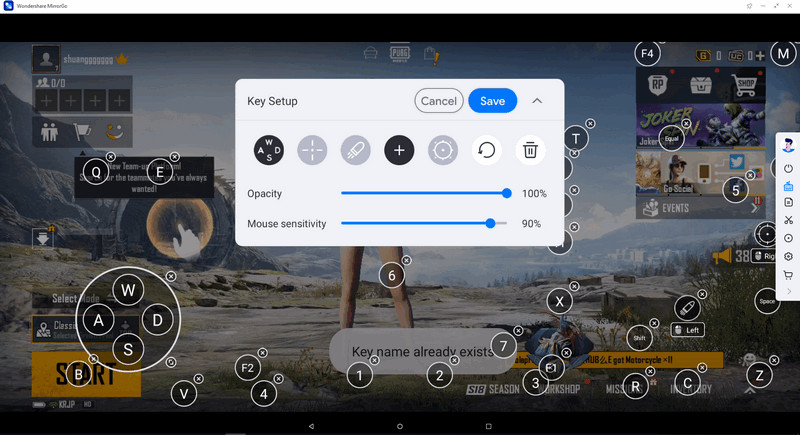
Tipke igralne palice, namenjene mobilni tipkovnici PUBG, je mogoče enostavno prilagoditi z razpoložljivimi nastavitvami. Uporabnik mora dostopati do tipkovnice za mobilne igre in se dotakniti ikone 'Joystick'. Po dotiku določenega gumba na krmilni palčki, ki se prikaže na zaslonu, mora uporabnik nekaj časa počakati.
 Krmilna palica: To je za premikanje gor, dol, desno ali levo s tipkami.
Krmilna palica: To je za premikanje gor, dol, desno ali levo s tipkami. Vid: Če želite ciljati na svoje sovražnike (predmete), to storite z miško s tipko AIM.
Vid: Če želite ciljati na svoje sovražnike (predmete), to storite z miško s tipko AIM. Ogenj: za sprožitev kliknite levi klik.
Ogenj: za sprožitev kliknite levi klik. Teleskop: Tukaj lahko uporabite teleskop svoje puške
Teleskop: Tukaj lahko uporabite teleskop svoje puške Ključ po meri: No, to vam omogoča, da dodate kateri koli ključ za kakršno koli uporabo.
Ključ po meri: No, to vam omogoča, da dodate kateri koli ključ za kakršno koli uporabo.
Nato morajo po želji spremeniti znak na tipkovnici. Tapnite »Shrani«, da končate s spremembo nastavitev tipkovnice.
1.2 Igrajte na računalniku z emulatorjem (brez sinhroniziranih podatkov igre)
V svetu iger si je PUBG prislužil odlično mesto in ljudje ga uživajo. Malo ljudi je tako strastnih igralcev iger in igrajo enako. Medtem ko le malo ljudi igra igro zaradi zabave. Ne igra vsak igralec iz strasti.
Morda boste imeli težave pri igranju PUBG na mobilnih napravah, če raje uporabljate tipkovnico in miško. Na srečo ste na pravem mestu, saj vam bomo povedali, kako lahko igrate PUBG s tipkovnico in miško na vašem računalniku. Odkar so igralci slišali za emulator, se je igralna izkušnja dotaknila druge ravni. Za nekoga, ki je s tem nov, naj najprej delimo, kaj je emulator in kako vam lahko pomaga.
BlueStacks je eden najbolj priljubljenih emulatorjev za Android. To omogoča uporabniku, da igra katero koli igro na osebnem računalniku, tudi če je to igra za Android. BlueStacks ima več prednosti in funkcij, kot so izboljšana grafična zmogljivost, preslikava po meri za tipkovnico, zmogljivosti za več primerkov in še kaj. Naj zdaj delimo, kako lahko igrate PUBG mobile na BlueStacksu;
- Najprej se od uporabnika zahteva, da prenese in namesti BlueStacks na svoj osebni ali prenosni računalnik.
- Ko je emulator nameščen, mora uporabnik dokončati prijavo v Google, da ima dostop do Trgovine Play.
- V Trgovini Play naj bi uporabnik iskal PUBG Mobile v iskalni vrstici v zgornjem desnem kotu.
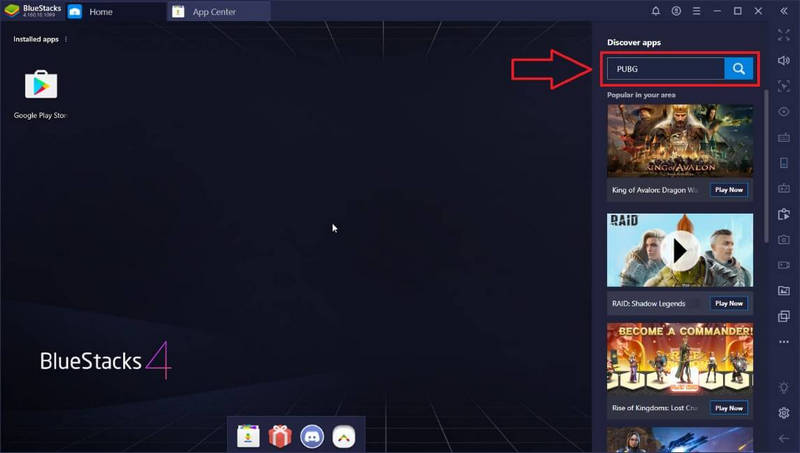
- Ko najdete PUBG Mobile, kliknite gumb Namesti.
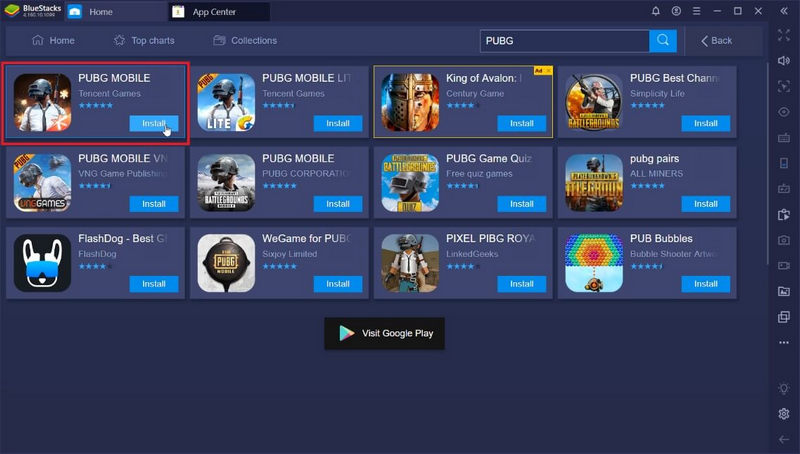
- Ko je igra nameščena, kliknite ikono igre PUBG Mobile na začetnem zaslonu in jo začnite igrati.
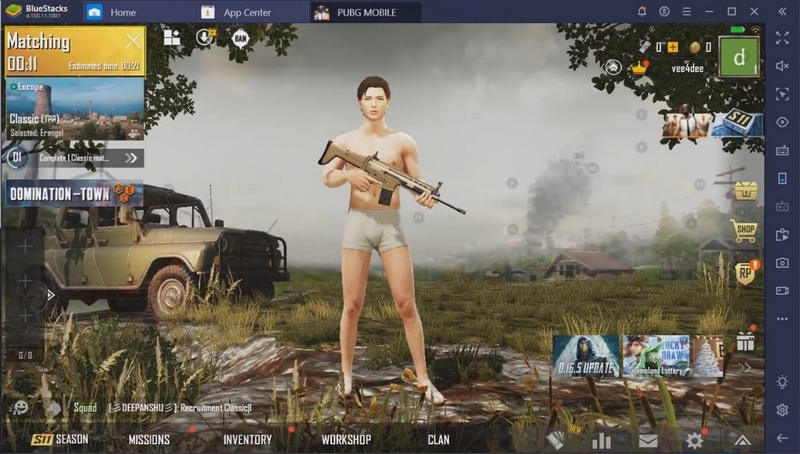
2. del: Tipkovnica in miška PUBG na mobilnem telefonu
PUBG mobile je povsem mogoče igrati na računalniku s tipkovnico in miško. Vendar se zdi nemogoče povezati tipkovnico in miško na mobilni telefon za igranje PUBG. To je bilo mogoče z izjemno tehnologijo, ki se predstavlja v igralni skupnosti. Uporabniki, ki želijo izboljšati svojo igralno izkušnjo s pomočjo tipkovnice in miške, lahko razmislijo o uporabi tega postopka kot rešitve za pobeg.
Ta metoda je bila v celoti omogočena s pomočjo naprave, imenovane pretvornik. Ta poseben pretvornik omogoča uporabniku, da priklopi tipkovnico in miško za PUBG mobile. Podjetja, kot je Asus, so zasnovala pretvornike, ki uporabnikom omogočajo igranje iger na svojem mobilnem telefonu s takšnimi zunanjimi napravami.
Celoten postopek nastavitve sistema je v celoti odvisen od vrste pretvornika. Vendar pa obstaja nekaj osnovnih premislekov, ki jih mora uporabnik upoštevati. Naslednji koraki lahko igralcem omogočijo razumevanje primarnih korakov za povezavo teh zunanjih naprav z vašim mobilnim telefonom.
- Povežite adapter s telefonom v skladu z navodili, ki so jih zagotovili razvijalci izdelka.
- Po nekaj sekundah nadaljujte z vklopom preslikave tipk.
- Povežite žice za tipkovnico in miško s pretvornikom.

- Kazalec za miško bi se pojavil na zaslonu. Za upravljanje pametnega telefona lahko učinkovito uporabite tipkovnico in miško.
Zaključek
Članek je zajel večino znanja o tem, kako lahko uporabnik igra igre s tipkovnico in miško. Uporabnik bo v tem članku našel zelo koristne informacije o tem, kako lahko zrcalijo svoj telefon v računalniku, tudi o tem, kako lahko uporabnik igra Android igre na računalniku.
Igrajte mobilne igre
- Igrajte mobilne igre na računalniku
- Uporabite tipkovnico in miško v sistemu Android
- Tipkovnica in miška PUBG MOBILE
- Med nami Kontrolniki tipkovnice
- Igrajte Mobile Legends na računalniku
- Igrajte Clash of Clans na računalniku
- Igrajte igro Fornite Mobile na računalniku
- Igrajte Summoners War na računalniku
- Igrajte Lords Mobile na računalniku
- Igrajte Creative Destruction na računalniku
- Igrajte Pokemon na računalniku
- Igrajte Pubg Mobile na računalniku
- Igrajte med nami na računalniku
- Igrajte Free Fire na računalniku
- Igrajte Pokemon Master na računalniku
- Igrajte Zepeto na računalniku
- Kako igrati Genshin Impact na računalniku
- Igrajte Fate Grand Order na računalniku
- Igrajte Real Racing 3 na računalniku
- Kako igrati Animal Crossing na računalniku







James Davis
osebni urednik